
Zadnja posodobitev dne

Če daste v skupno rabo preglednico, boste morda želeli svojo formulo zaščititi pred radovednimi očmi. Tukaj je opisano, kako skrijete formulo v Excelu.
Želite nekaj narediti v Excelu? Uporabiti boste morali formulo. Če kliknete celico, ki jo vsebuje, bi jo morali videti v vrstici s formulo.
Vendar pa lahko pride do trenutkov, ko ne želite, da bi kdo drug videl vaše formule v Excelu. Morda so preveč zapleteni ali vsebujejo zaupne informacije, ki jih ne želite deliti.
V Excelu je mogoče skriti svoje formule in zaščititi celice, ki jih vsebujejo, tako da jih nihče drug ne more urejati. Tukaj je opisano, kako skrijete formulo v Excelu.
Kako zaščititi list v Excelu
Skrivanje formul v Excelu deluje samo, če vi vklopite zaščito listov. Zaščita lista ljudem preprečuje, da bi urejali katero koli od celic, ki jih določite, in tako zagotovite, da ne pokvarijo vaše preglednice.
Koristno je vedeti, kako to storiti, preden gremo naprej.
Za zaščito lista v Excelu:
- Na traku pritisnite Pregled.
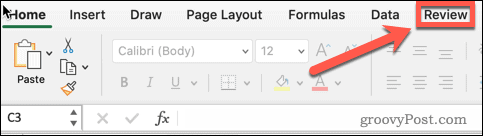
- Kliknite Zaščitni list.
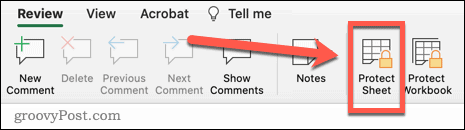
- Po potrebi vnesite geslo. Če ga ne vnesete, bo lahko kdorkoli drug odstranil zaščito vašega lista v nekaj klikih.
- Kliknite v redu nadaljevati.
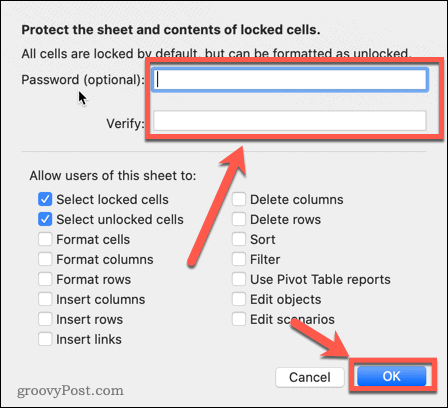
- Zaščita listov je zdaj vklopljena. Vsakdo, ki poskuša urediti celico, bo prejel pojavno sporočilo.
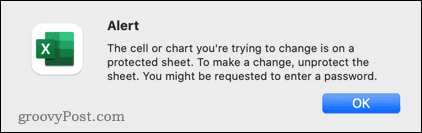
Kako odstraniti zaščito lista v Excelu
Ko je zaščita lista vklopljena, ne morete narediti nobenih sprememb. Če želite urediti svoj list, ga morate najprej odstraniti.
Če želite odstraniti zaščito lista v Excelu:
- Pritisnite Pregled na traku.
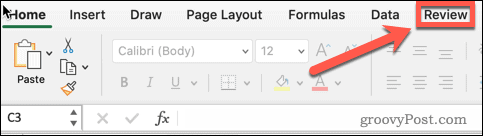
- Nato pritisnite Odstrani zaščito lista.
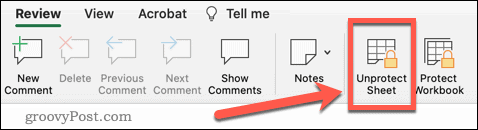
- Če ste vnesli geslo, ko ste zaščitili list, ga boste morali vnesti zdaj.
- Zaščita lista je zdaj izklopljena in lahko urejate poljubne spremembe.
Kako skriti formulo v Excelu z zaklepanjem vseh celic
Vse svoje formule v Excelu lahko skrijete tako, da nastavite vse celice kot skrite in zaklenjene in nato zaščitite svoj list. To bo skrilo vse formule, pomeni pa tudi, da nobene celice na vašem listu ne bo mogoče urejati.
Če želite skriti formulo v Excelu z zaklepanjem vseh celic:
- Izberite prazen prostor v zgornjem levem kotu lista ali pritisnite Ctrl+A v sistemu Windows (oz Cmd + A na Macu), da izberete vse celice na vašem listu.
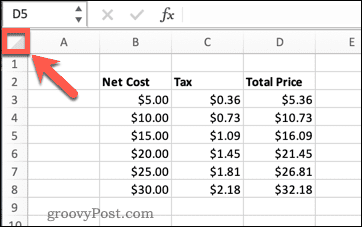
- Z desno tipko miške kliknite kjer koli na listu in kliknite Oblikujte celiceali pritisnite Ctrl+1 na Windows oz Cmd+1 na Macu.
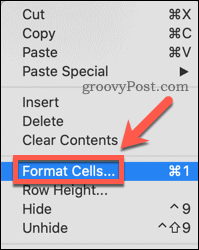
- Kliknite na Zaščita zavihek.
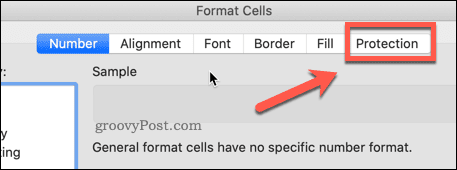
- Prepričajte se, da oboje Zaklenjeno in skrito so preverjene.
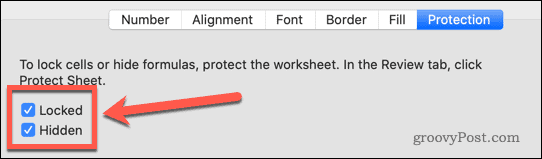
- Kliknite v redu.
- Sledite zgornjim navodilom za zaščito lista v Excelu.
Vaš list je zdaj zaklenjen. Nihče ne more urejati nobene celice in klik na celico, ki vsebuje formulo, ne prikaže formule nikjer na listu.
Kako skriti formulo v Excelu z zaklepanjem celic formule
Zgornja metoda je hiter in preprost način za skrivanje vseh formul, vendar zaklene tudi vse druge celice na vašem listu. Če želite, da je druge celice mogoče urejati, je mogoče zakleniti in skriti samo tiste celice, ki vsebujejo formule.
Če želite skriti formulo v Excelu z zaklepanjem celic formule:
- Pritisnite Ctrl+A na Windows oz Cmd + A na Macu ali kliknite na prazen prostor v zgornjem levem kotu lista, da izberete vse celice.
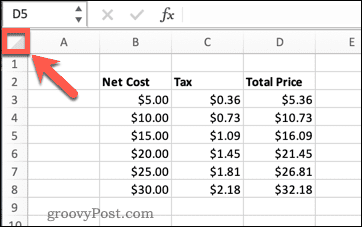
- Pritisnite Ctrl+1 na Windows oz Cmd+1 na Macu ali z desno tipko miške kliknite kjer koli na listu in kliknite Oblikujte celice.
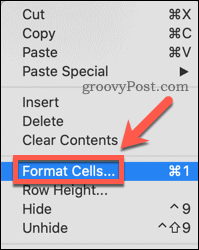
- Izberite Zaščita zavihek.
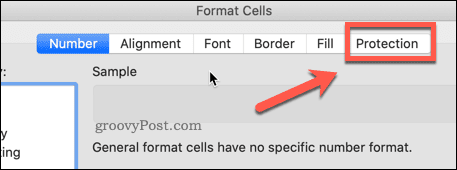
- Zagotovite oboje Zaklenjeno in skrito niso preverjene.
- Na vseh celicah, ki vsebujejo formule, boste videli zelene trikotnike. To je opozorilo, da te celice vsebujejo nezaščitene formule.
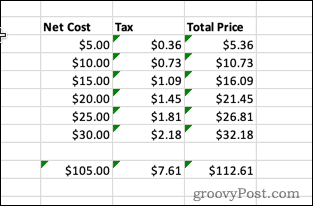
- Ponovite 1. korak, da izberete vse celice.
- Izberite Domov na traku.
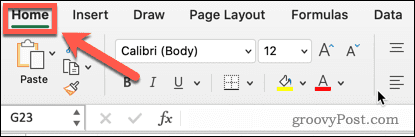
- Kliknite Najdi & Izberi.
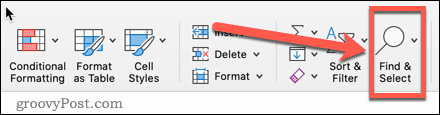
- Izberite Formule.
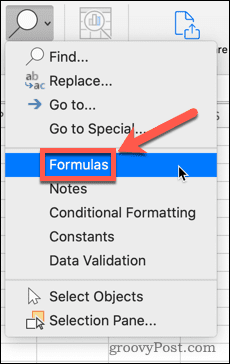
- Vsaka celica, ki vsebuje formulo, bo zdaj izbrana.
- Z desno miškino tipko kliknite eno od celic in kliknite Oblikujte celice ali uporabite bližnjice Ctrl+1 na Windows oz Cmd+1 na Macu.
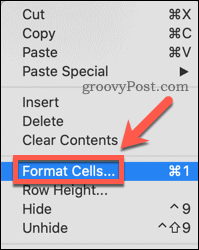
- Kliknite na Zaščita.
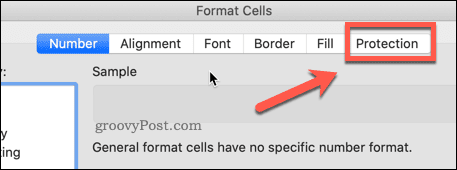
- Preverite oboje Zaklenjeno in skrito nato kliknite V REDU.
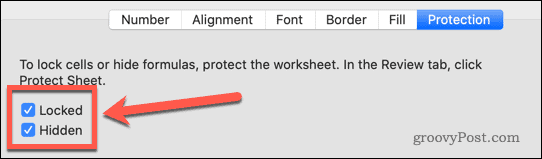
- Sledite zgornjim navodilom o tem, kako zaščititi list v Excelu.
Zdaj, ko ste zaklenili svoj list, je mogoče urejati vse celice, razen tistih, ki vsebujejo formule. Te celice so zaklenjene in imajo skrite formule.
Če želite skriti formule, vendar želite, da jih je mogoče urejati, sledite zgornjim korakom, vendar ne potrdite Zaklenjeno.
Ustvarjanje Excelovih preglednic za skupno rabo
Če veste, kako skriti formulo v Excelu, lahko varno delite preglednico, saj se zavedate, da vaše formule niso vidne in da jih nihče ne more spremeniti ali izbrisati.
Drug učinkovit način, da preprečite ljudem, da bi izbrisali vaše formule, je, da jih popolnoma odstranite. Če so bile številke že zdrobljene, lahko zamenjajte formulo z rezultatom v Excelu ker sama formula ni več potrebna.
Vizualizacija podatkov je uporabna tudi pri skupni rabi preglednic z drugimi. Učenje, kako naredi tortni grafikon oz histogram v Excelu vam omogoča jasnejšo predstavitev vaših podatkov.
Kako najti ključ izdelka za Windows 11
Če morate prenesti ključ izdelka za Windows 11 ali ga potrebujete samo za čisto namestitev operacijskega sistema,...
Kako počistiti predpomnilnik, piškotke in zgodovino brskanja v brskalniku Google Chrome
Chrome odlično shranjuje vašo zgodovino brskanja, predpomnilnik in piškotke, da optimizira delovanje brskalnika v spletu. Njeno je, kako ...
Ujemanje cen v trgovini: kako priti do spletnih cen med nakupovanjem v trgovini
Nakup v trgovini ne pomeni, da morate plačati višje cene. Zahvaljujoč garanciji za ujemanje cen lahko dobite spletne popuste med nakupovanjem v...
Kako podariti naročnino Disney Plus z digitalno darilno kartico
Če ste uživali v Disney Plusu in ga želite deliti z drugimi, tukaj je opisano, kako kupiti naročnino Disney+ Gift za ...


